
 |

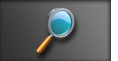
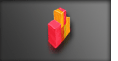

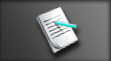


Partycję szyfruje się w celu ograniczenia dostępu do wszystkich zapisanych na niej danych. Odczytanie jakichkolwiek plików będzie niemożliwe dopóki nie zamontuje się partycji. Przy szyfrowaniu partycji należy pamiętać, że należy to zrobić zanim zapisze się na niej jakiekolwiek dane – podczas szyfrowania formatowane są bowiem wszystkie dane jakie się na niej znajdują. Dopiero po zaszyfrowaniu i zamontowaniu partycji można zapełnić ją danymi. W razie chęci zaszyfrowania partycji na której znajdują się już pliki i foldery, należy przenieść je najpierw tymczasowo do innej lokalizacji.
W ten sposób można szyfrować dyski zewnętrzne, wewnętrzne, pen drive’y i inne tego typu urządzenia. W przypadku dysków wewnętrznych możliwe jest szyfrowanie pojedynczych partycji, niemożliwe jest zaszyfrowanie całego dysku.
Proces rozpoczynamy uruchomieniem Kreatora tworzenia wolumenów.
Wybieramy opcję „Utwórz wolumen z niesystemowej partycji lub urządzenia”.
Wybieramy „Standardowy wolumen TrueCrypt.
W kolejnym kroku należy wybrać urządzenie, które chcemy szyfrować. W tym celu klikamy opcję „Urządzenie”. W międzyczasie jednak musimy wykonać jeszcze jedną czynność:
Wybór partycji, którą chcemy zaszyfrować, wymaga pewnej wiedzy odnośnie tego, jak nasz system „widzi” urządzenia do przechowywania danych. Wybrana przez nas pusta (lub zapełniona przeznaczonymi do sformatowania danymi) partycja musi najpierw zostać odmontowana z systemu – po zaszyfrowaniu bowiem to nie Windows będzie odpowiedzialny za jej odczytywanie, ale TrueCrypt.
W tym celu klikamy prawym przyciskiem myszy na ikonę Mojego komputera i wybieramy „Zarządzaj”. Pojawi się okno Zarządzania komputerem. Następnie z drzewa po lewej stronie wybieramy Magazyn => Zarządzanie dyskami. Z prawej strony pojawi się spis wszystkich dysków i urządzeń do przechowywania danych podłączonych do komputera. Należy kliknąć prawym przyciskiem na partycji, która ma być zaszyfrowana, wybieramy z menu „Zmień literę dysku i ścieżki”, i usuwamy przypisaną do partycji literę.
Następnie wracamy do TrueCrypta – po kliknięciu na opcję „Urządzenie” pojawia się okno z wyborem partycji. Wybieramy partycję (zapewne będzie to jedyna partycja bez przypisanej litery) i klikamy „OK.”.
Następnie przechodzimy dalej i wybieramy algorytm kodowania, podobnie jak wcześniej przy tworzeniu kontenera TC.
Szyfrując partycję nie mamy możliwości zmiany jej rozmiaru.
W kolejnym kroku wybieramy hasło (pamiętając, by było wystarczająco silne).
Następnie wybieramy system plików. Możemy też określić rozmiar klastra, a ponadto wybrać szybkie formatowanie. Ta ostatnia opcja co prawda może znacznie przyspieszyć proces szyfrowania, ale nie powinno się jej używać.
Program w razie próby zaznaczenia opcji szybkiego formatowania wyświetli ostrzeżenie, podając przypadki, w których można pozwolić sobie na tę metodę bez ryzyka (punkt numer 2 jest raczej trudny do spełnienia). Jeśli wybierzemy „Nie” program uczynnie odznaczy opcję.
Aplikacja nie odpuści – czeka nas jeszcze jeden komunikat przypominający, że w procesie formatowania zostaną utracone wszystkie zapisane na partycji dane. Warto upewnić się w tym momencie, że na pewno wybraliśmy właściwą partycję, jeśli tak, możemy wybrać „Tak”.
Po zakończeniu procesu pojawia się standardowy komunikat.
Jeżeli zajmujemy się np. szyfrowaniem wszystkich partycji nowego dysku twardego, możemy od razu przejść do szyfrowania kolejnej partycji, albo opuścić Kreatora.
Ten artykuł komentowano 171 razy. Zobacz komentarze.